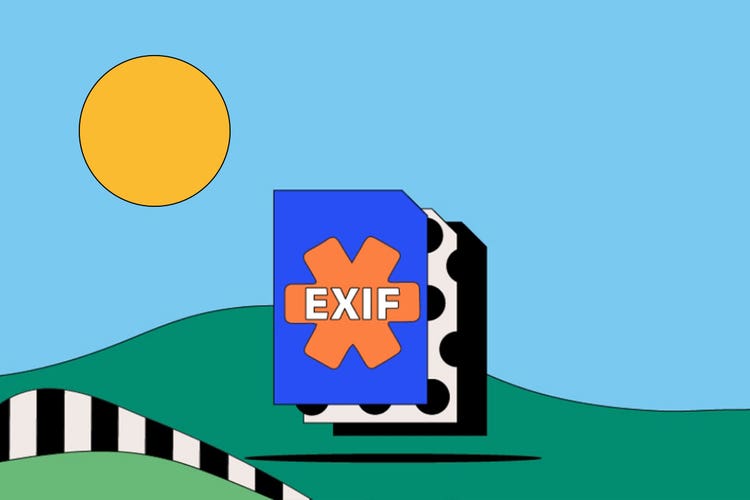การถ่ายภาพ
ไฟล์ EXIF
ไฟล์ EXIF เป็นไฟล์จัดเก็บข้อมูลรูปแบบหนึ่งที่ให้ข้อมูลเฉพาะเกี่ยวกับภาพถ่าย เช่น การตั้งค่ากล้อง เวลาและวันที่ รวมถึงตำแหน่งที่ถ่ายภาพ ลองมาเรียนรู้เพิ่มเติมเกี่ยวกับข้อดีและข้อเสียของรูปแบบ EXIF รวมถึงวิธีใช้งานและข้อมูลอื่นๆ อีกมากมายเกี่ยวกับไฟล์ประเภทนี้
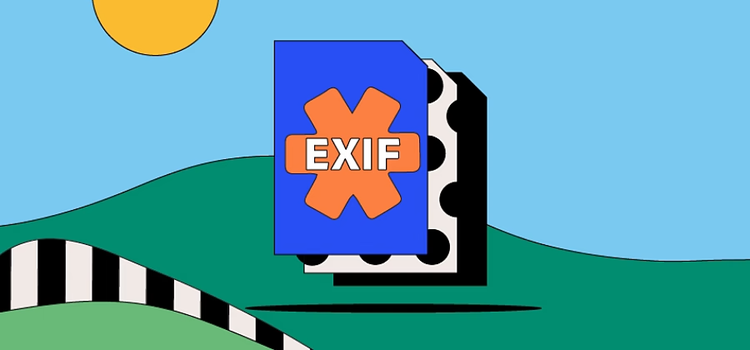
https://main--cc--adobecom.hlx.page/cc-shared/fragments/seo-articles/get-started-notification-blade
ไฟล์ EXIF คืออะไร
ไฟล์ EXIF (Exchangeable Image File Format) เป็นไฟล์ที่จัดเก็บข้อมูลที่สำคัญของภาพถ่าย โดยกล้องดิจิทัลแทบทุกรุ่นล้วนสร้างไฟล์ข้อมูลประเภทนี้ทุกครั้งที่คุณถ่ายภาพใหม่ ไฟล์ EXIF จะมีข้อมูลทั้งหมดเกี่ยวกับรูปภาพ เช่น ระดับการเปิดรับแสง สถานที่ที่ถ่ายภาพ และการตั้งค่าใดๆ ที่คุณใช้
ด้วยเหตุนี้ คุณจึงคัดกรองภาพถ่ายในอุปกรณ์จัดเก็บข้อมูลของคุณตามลักษณะเฉพาะของรูปภาพได้ง่ายยิ่งขึ้น ช่างภาพจะได้รับประโยชน์อย่างมากจากการเรียนรู้วิธีอ่านและทำความเข้าใจรูปแบบ EXIF เพื่อให้การจัดหมวดหมู่รูปภาพง่ายขึ้น
หากคุณเห็นภาพถ่ายบนเว็บไซต์แล้วอยากรู้เกี่ยวกับภาพดังกล่าวเพิ่มเติม ส่วนใหญ่คุณจะเข้าถึงข้อมูล EXIF ได้หากเว็บไซต์นั้นใช้ไฟล์ภาพถ่ายต้นฉบับ แต่บางคนก็นิยมลบไฟล์ EXIF ออกก่อนจะโหลดรูปภาพส่วนตัวไปยังเว็บไซต์เพื่อปกป้องข้อมูลส่วนบุคคล เช่น ตำแหน่งที่ตั้ง GPS
นอกจากนี้ คุณยังอาจเจอกับข้อมูลเสียง เช่น ระดับเดซิเบล อัตราบิต หรือข้อมูลโมโน/สเตอริโอของฟุตเทจวิดีโอในไฟล์ EXIF ได้ด้วย
ประวัติของไฟล์ EXIF
EXIF เปิดตัวครั้งแรกในปี 1995 และสร้างขึ้นโดย Japan Electronic Industries Development Association (JEIDA) เดิมทีรูปแบบไฟล์นี้จัดเก็บข้อมูลเมตาพื้นฐาน (กล่าวคือข้อมูลเกี่ยวกับข้อมูลอื่น ซึ่งในกรณีนี้คือข้อมูลรูปภาพ) เช่น ข้อมูลวันที่และเวลา รวมถึงภาพขนาดย่อเล็กๆ สำหรับดูรูปภาพในโครงสร้างโฟลเดอร์
JEIDA ได้เปิดตัวไฟล์เวอร์ชันใหม่พร้อมกับฟีเจอร์ข้อมูลเพิ่มเติมมากมายตลอดทศวรรษถัดมา เกือบ 30 ปีต่อมาหลังการเปิดตัวครั้งแรก ไฟล์ EXIF ในปัจจุบันสามารถจัดเก็บข้อมูลเมตาของรูปภาพหรือวิดีโอได้หลายประเภท ซึ่งรวมถึงข้อมูลภาพถ่ายและเสียงด้วย
ไฟล์ EXIF ได้หยิบยืมโครงสร้างไฟล์ส่วนใหญ่มาจากไฟล์ TIFF ไฟล์ EXIF จัดเก็บข้อมูลเมตารูปภาพเช่นเดียวกับ TIFF แต่วัตถุประสงค์ของไฟล์คือการทำให้การจัดเก็บและจัดหมวดหมู่เป็นเรื่องง่าย แทนที่จะเน้นความสามารถในการแก้ไขและปรับแต่งรูปภาพแบบไฟล์ TIFF
วิธีการใช้ไฟล์ EXIF
EXIF เป็นเครื่องมือจัดเก็บข้อมูลรายละเอียดชั้นยอดสำหรับช่างภาพ ไม่ว่าจะเป็นมืออาชีพหรือผู้ที่ถ่ายภาพเป็นงานอดิเรกก็ตาม ไฟล์ประเภทนี้มีประโยชน์ในหลากหลายสถานการณ์ ดังนี้
การจัดเก็บข้อมูลในไลบรารี
รูปแบบไฟล์ EXIF ทำให้การจัดเก็บและเรียกค้นภาพถ่ายของคุณง่ายดายมากที่สุดเท่าที่เป็นไปได้ ไฟล์ EXIF จะจัดเก็บข้อมูลเมตา ซึ่งก็คือข้อมูลรูปภาพของภาพที่คุณถ่าย คุณจึงสามารถจัดกลุ่มรูปภาพตามเกณฑ์ที่กำหนดได้ เช่น ตำแหน่งที่ตั้ง GPS, เวลาและวันที่ หรือแม้กระทั่งการตั้งค่าของกล้อง
ถอดแบบสไตล์ตามต้นฉบับ
หากคุณเห็นและถูกใจภาพบางภาพในขณะท่องเว็บหรือดูพอร์ตโฟลิโอดิจิทัลของช่างภาพ คุณอาจสามารถส่งคำขอหรือเข้าถึงข้อมูล EXIF ของรูปภาพดังกล่าวได้ ด้วยวิธีนี้ คุณจะสามารถค้นพบการตั้งค่าดั้งเดิมของภาพถ่าย แล้วนำไปลองถ่ายให้เป็นสไตล์เดียวกันได้ ขอแค่อย่าลืมให้เครดิตช่างภาพต้นฉบับด้วยก็พอ
ข้อดีและข้อเสียของไฟล์ EXIF
รูปแบบไฟล์ EXIF นั้นมีข้อดีและข้อเสียหลายประการที่ช่างภาพทุกคนควรทราบ
ข้อดีของไฟล์ EXIF
- ไฟล์ EXIF ช่วยให้คุณจัดเก็บและเรียกค้นข้อมูลเกี่ยวกับภาพถ่ายในไลบรารีรูปภาพดิจิทัลของคุณ
- คุณสามารถเรียนรู้เทคนิคและเคล็ดลับจากช่างภาพคนอื่นโดยไปดูข้อมูลการตั้งค่าในไฟล์ EXIF ของรูปภาพที่คุณชื่นชอบได้
- ไฟล์ประเภทนี้ทำให้คุณถอดแบบเอฟเฟกต์ของภาพที่คุณเคยถ่ายในอดีตได้อย่างง่ายดายโดยการแสดงบันทึกเกี่ยวกับการตั้งค่าที่เคยใช้
ข้อเสียของไฟล์ EXIF
- ช่างภาพคนอื่นๆ อาจสามารถเข้าถึงข้อมูล EXIF ของคุณได้ ซึ่งอาจทำให้ผู้อื่นสามารถสร้างภาพถ่ายที่มีสไตล์คล้ายคลึงกับของคุณได้
- ไฟล์ EXIF จัดเก็บข้อมูลตำแหน่งที่ตั้ง GPS ซึ่งอาจสร้างความหนักใจให้ได้หากคุณเป็นผู้ที่กังวลว่าข้อมูลส่วนตัวของตนจะถูกนำไปใช้โดยมิชอบ
- ข้อมูล EXIF ที่จัดเก็บอยู่ในรูปภาพจะกินพื้นที่บนเว็บไซต์ ซึ่งอาจทำให้ความเร็วของเว็บไซต์ลดลงและส่งผลเสียต่อประสบการณ์การใช้งานของผู้ใช้
วิธีการเปิดไฟล์ EXIF
ระบบปฏิบัติการหลักๆ แทบทุกระบบล้วนสามารถเปิดไฟล์ EXIF ได้ หากต้องการเปิดไฟล์ใน Windows ให้คลิกขวาที่ไฟล์รูปภาพ EXIF เพื่อดูข้อมูลข้างใน เลื่อนลงมาที่ Properties (คุณสมบัติ) แล้วคลิกที่ Details (รายละเอียด)
สำหรับ macOS ให้เปิดภาพถ่ายที่คุณต้องการดูใน Photos จากนั้น ให้เลือกเมนูเลื่อนลงสำหรับเลือกเครื่องมือที่ด้านบนของหน้าจอ จากตรงนั้น ให้คลิกที่ Show Inspector (แสดงตัวตรวจสอบ) แล้วจึงเลือกแท็บข้อมูล EXIF เพื่อดูข้อมูลที่บันทึกเอาไว้
วิธีการสร้างและแก้ไขไฟล์ EXIF
ไฟล์ EXIF จะสร้างขึ้นโดยอัตโนมัติจากกล้องดิจิทัลของคุณเมื่อทำการถ่ายภาพ โดยข้อมูลดังกล่าวจะบันทึกอยู่ในส่วนคุณสมบัติของภาพถ่าย
หากต้องการแก้ไฟล์ EXIF หรือซ่อนข้อมูลใดๆ ที่ไม่ต้องการให้คนอื่นเข้าถึงได้ คุณจะต้องใช้เครื่องมือที่ให้คุณแก้ไขและลบข้อมูลเมตาของรูปภาพ มีเครื่องมือแบบฟรีและแบบเสียค่าใช้จ่ายบนโลกออนไลน์อยู่มากมายที่สามารถช่วยคุณในเรื่องนี้ได้
ตัวอย่างเช่น Adobe Bridge ไม่เพียงให้คุณแก้ไขข้อมูลเมตาของรูปภาพ แต่ยังให้คุณเลือกด้วยว่าต้องการแสดงหรือแก้ไขข้อมูลใดบ้างเมื่อเผยแพร่รูปภาพของคุณ
การแก้ไขข้อมูลเมตาของรูปภาพนั้นไม่ยุ่งยาก เพียงตรวจสอบให้แน่ใจว่าคุณได้เปิดรูปใน Adobe Bridge จากนั้น ให้เลือก Edit (แก้ไข) > Preferences (คุณสมบัติ) แล้วจึงเลือกตัวเลือกเลื่อนลงสำหรับเลือกข้อมูลเมตา
จากตรงนั้น คุณจะสามารถแก้ไขและลบตัวเลือกข้อมูลเมตาออกได้